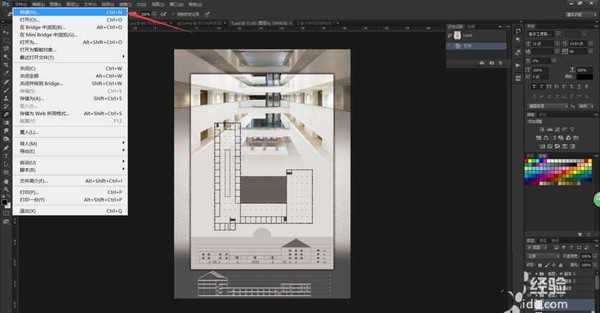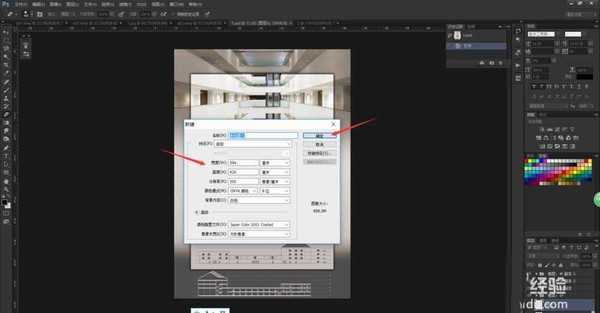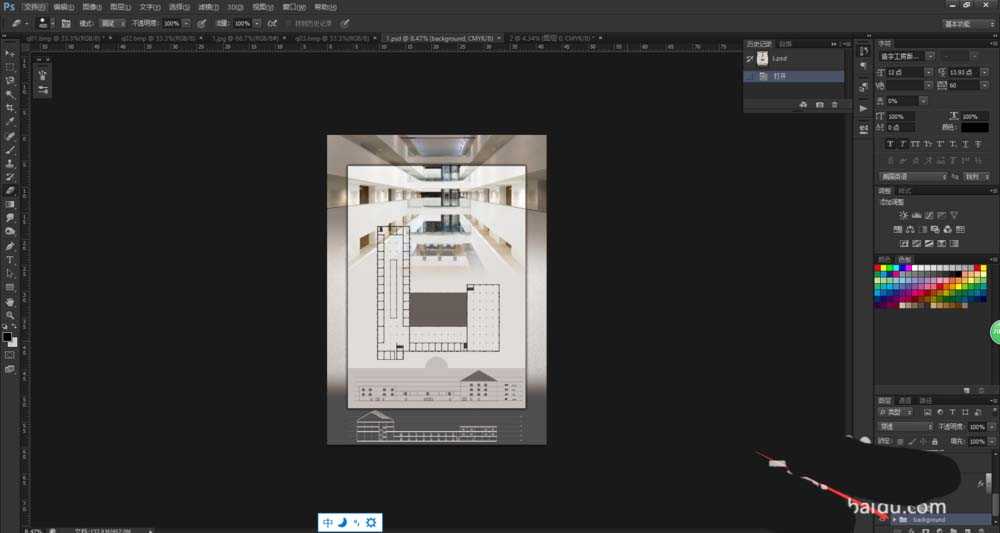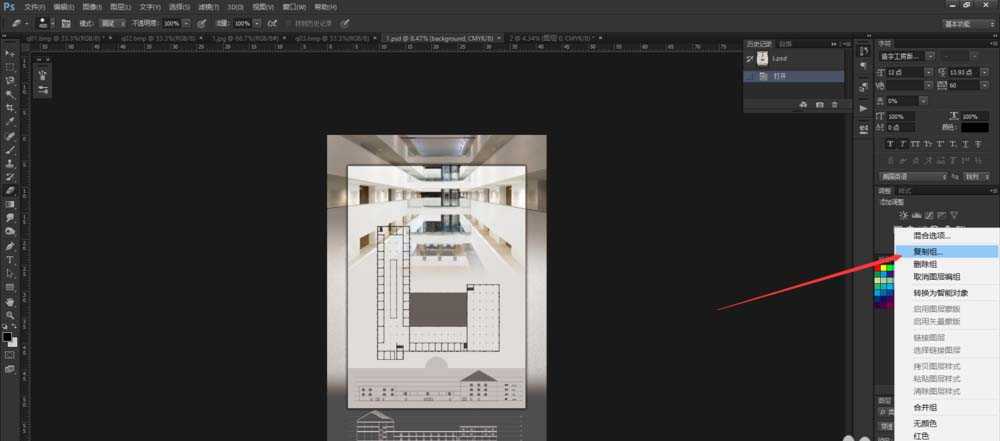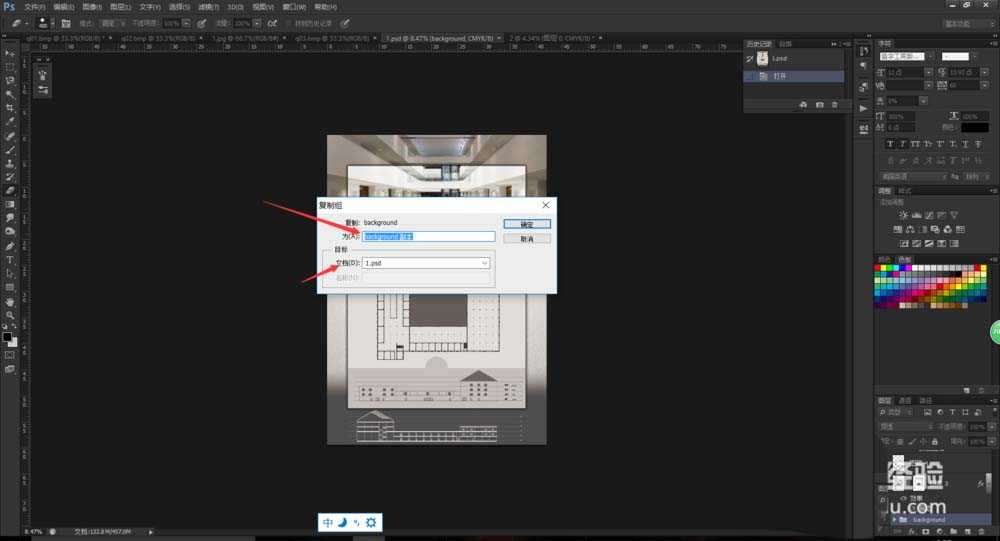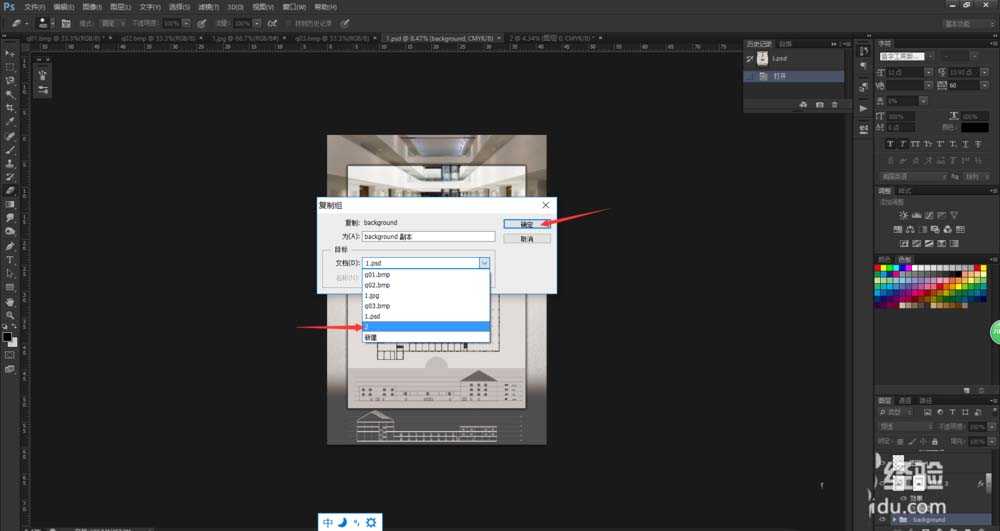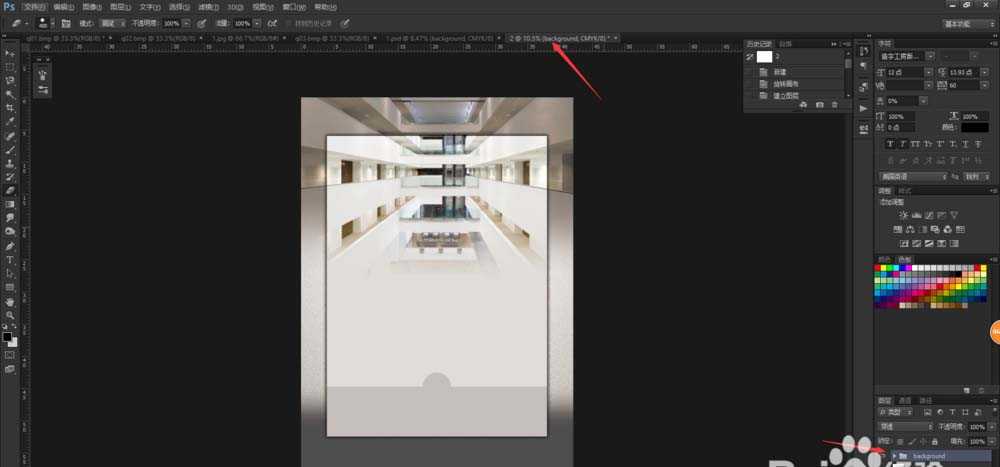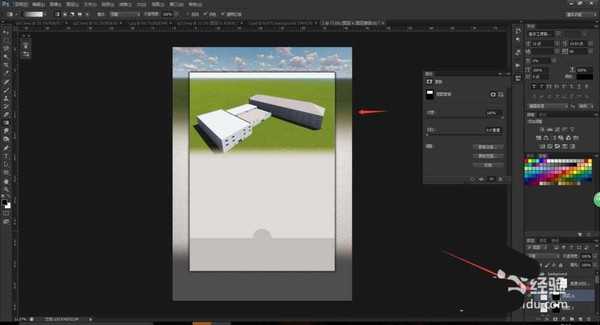ps怎么把一组图层复制到新画布?
平面设计 发布日期:2024/9/24 浏览次数:1
Photoshop在进行成套图片的制作时,经常会需要将背景图层复制到其他的画布上,下面我们就来看看如何将背景图层组复制到新画布,很简单,需要的朋友可以参考下。
- 软件名称:
- Adobe Photoshop 8.0 中文完整绿色版
- 软件大小:
- 150.1MB
- 更新时间:
- 2015-11-04立即下载
1、首先,我们开启photoshop,开启我们需要复制的图片,在photoshop上侧的菜单栏中选择“文件——新建”,进行photoshop图层新建。
2、确定新建命令之后,就会弹出photoshop的新建窗口,在新建窗口中,所有数据最好都与原始的图片相同,这样复制之后才能够很好的让图层匹配画布。
3、随后,我们选择背景图层的图层组,如果图层属于分散类型的,我们可以选中所有图层之后按下“Ctrl+G”进行编组,即可将背景图层全部编组为一个文件组。
4、右键点击图层组,在弹出的菜单栏中选择“复制组”,对背景图层组进行复制命令,photoshop会弹出复制的选项。
5、在弹出的“复制组”窗口中,我们可以设置复制组的名称,以及复制组的位置,系统会默认在原始画布上复制,并且默认名称为“副本”,我们直接输入名称即可。
6、在“复制组”窗口的“目标”栏中,我们需要进行复制目标的设置,点击“文档”的下拉箭头,我们即可进行文件的选择,选择我们新建的画布名称后,点击确定即可。
7、完成复制命令之后,我们在photoshop选择新建的图层,即可看到背景图层组被复制到了新建的画布图层列表中,并且在画布上显示了背景图层。
8、在背景图层组中,我们也可以选择对应的图层,更换背景图层的图片,从而让每一个画布的背景图片虽然都有一致的样式排版,但是却又有不一样的图片装饰。
以上就是复制图层组的教程,很简单,但是很多朋友还是不知道该怎么复制,看完本教程希望能给大家带来一些收获。
相关推荐:
PS图层无法复制粘贴文字该怎么办?
PS中怎么将通道中的图像复制到图层中?
ps怎么复制图层组? ps复制图层组的技巧
人们对于笔记本电脑有一个固有印象:要么轻薄但性能一般,要么性能强劲但笨重臃肿。然而,今年荣耀新推出的MagicBook Pro 16刷新了人们的认知——发布会上,荣耀宣布猎人游戏本正式回归,称其继承了荣耀 HUNTER 基因,并自信地为其打出“轻薄本,更是游戏本”的口号。
众所周知,寻求轻薄本的用户普遍更看重便携性、外观造型、静谧性和打字办公等用机体验,而寻求游戏本的用户则普遍更看重硬件配置、性能释放等硬核指标。把两个看似难以相干的产品融合到一起,我们不禁对它产生了强烈的好奇:作为代表荣耀猎人游戏本的跨界新物种,它究竟做了哪些平衡以兼顾不同人群的各类需求呢?